X
Questo articolo è stato scritto in collaborazione con il nostro team di editor e ricercatori esperti che ne hanno approvato accuratezza ed esaustività.
Il Content Management Team di wikiHow controlla con cura il lavoro dello staff di redattori per assicurarsi che ogni articolo incontri i nostri standard di qualità.
Questo articolo è stato visualizzato 65 908 volte
Questo articolo mostra come impostare una sveglia sull'iPhone utilizzando l'applicazione Orologio.
Passaggi
Parte 1
Parte 1 di 2:
Impostare una Sveglia
-
1Avvia l'app Orologio dell'iPhone. È caratterizzata da un'icona bianca a forma di orologio. Molto probabilmente la troverai all'interno di una delle pagine che compongono la Home del dispositivo.
-
2Accedi alla scheda Sveglia. È collocata nella parte inferiore dello schermo del dispositivo. Dovrebbe essere la seconda scheda partendo da sinistra.
-
3Premi il pulsante +. È posizionato nell'angolo superiore destro dello schermo. In questo modo verrà creata una nuova sveglia.
- Volendo, puoi modificare una delle sveglie esistenti premendo il pulsante Modifica, posto nell'angolo superiore sinistro dello schermo, per poi selezionare la sveglia da utilizzare.
-
4Fai scorrere verso l'alto o verso il basso la colonna di numeri posta sulla sinistra della parte centrale dello schermo. In questo modo puoi impostare l'ora in cui l'iPhone dovrà avvisarti.
-
5Fai scorrere verso l'alto o verso il basso la colonna di numeri posta sulla destra della parte centrale dello schermo. In questo modo imposterai i minuti della sveglia.
-
6Seleziona l'opzione "AM" o "PM", in base all'ora in cui dovrà attivarsi la sveglia, agendo sull'apposito cursore.
- Se l'orologio dell'iPhone è configurato per utilizzare il formato dell'ora a 24 ore, non avrai la possibilità di modificare questa impostazione.
-
7Personalizza le altre impostazioni della sveglia. Sotto ai cursori relativi all'impostazione dell'ora e dei minuti sono presenti altre opzioni di configurazione:
- Ripetizione – permette di impostare i giorni in cui la sveglia dovrà essere attiva e quelli in cui non dovrà esserlo. Se non hai la necessità di attivare la sveglia in anticipo, in base ai tuoi programmi o impegni futuri, puoi saltare questo passaggio;
- Etichetta – permette di assegnare un nome alla sveglia. Questa informazione verrà visualizzata sulla schermata di blocco dell'iPhone mentre la sveglia suona;
- Suono – permette di impostare la suoneria che avrà la sveglia, offrendoti la possibilità di scegliere una di quelle predefinite oppure di selezionare un brano dalla libreria musicale;
- Ritarda – si tratta della funzione "snooze" che permette di ritardare l'attivazione della sveglia dopo che ha suonato la prima volta. Per attivare questa opzione sposta verso destra il cursore bianco posto accanto alla voce "Ritarda". Per ritardare la sveglia, premi il pulsante "Ritarda" che apparirà sulla schermata di blocco dell'iPhone non appena la sveglia inizierà a suonare.
-
8Premi il pulsante Salva. È collocato nell'angolo superiore destro dello schermo. In questo modo le impostazioni della sveglia verranno salvate e quest'ultima verrà attivata.
- Per abilitare o disabilitare una sveglia già esistente basta semplicemente agire sull'apposito cursore posto sulla destra spostandolo rispettivamente verso destra o verso sinistra.
Pubblicità
Parte 2
Parte 2 di 2:
Usare la Funzione Sonno
-
1Accedi alla scheda Sonno dell'applicazione Orologio. È posizionata al centro della barra posta nella parte inferiore della schermata dell'app in esame. Questa funzionalità è stata introdotta con il rilascio di iOS 10 e permette di impostare l'intervallo di tempo in cui dovresti dormire in modo che l'iPhone possa automaticamente avvisarti quando è arrivato il momento di coricarti e di alzarti.
-
2Premi il pulsante Inizia. È posizionato nella parte inferiore della scheda "Sonno".
-
3Imposta l'ora a cui desideri alzarti. Agisci sui cursori verticali relativi all'ora e ai minuti per impostare l'orario desiderato.
-
4Premi il pulsante Avanti. È collocato nell'angolo superiore destro dello schermo.
-
5Seleziona i giorni in cui desideri che la sveglia non sia attiva. Tocca i pulsanti relativi ai giorni della settimana (caratterizzati dalle relative iniziali) in cui desideri che la sveglia non suoni.
- Questo passaggio è necessario perché per impostazione predefinita i giorni della settimana sono sempre tutti selezionati.
-
6Imposta la durata del ciclo di sonno. Agisci sul cursore verticale "[numero] ore" per impostare il numero di ore che vuoi dormire.
-
7Premi il pulsante Avanti.
-
8Configura quando vuoi ricevere l'avviso che ti suggerisce quando andare a dormire. Puoi scegliere una delle seguenti opzioni:
- Quando vai a letto;
- 15 minuti prima;
- 30 minuti prima;
- 45 minuti prima;
- 1 ora prima.
-
9Premi il pulsante Avanti.
-
10Scegli la suoneria da usare come sveglia mattutina. Dopo aver eseguito la selezione verrà riprodotto un breve campione della suoneria scelta.
-
11Premi il pulsante Avanti.
-
12Premi il pulsante Salva. È posizionato nell'angolo superiore destro dello schermo. Le impostazioni di configurazione della funzionalità che monitora il periodo di sonno saranno state salvate a rese effettive. A questo punto riceverai una notifica quando è il momento di andare a letto o poco prima, in base all'opzione scelta, e la sveglia suonerà all'ora stabilita dei giorni indicati utilizzando la suoneria selezionata.
- Se hai la necessità di modificare le impostazioni di questa funzionalità, premi il pulsante Opzioni collocato nell'angolo superiore sinistro della scheda "Sonno".
- Se hai la necessità di disattivare la funzionalità "Sonno", sposta l'omonimo cursore verso sinistra. È collocato nella parte superiore della pagina. Per riattivarla ti basterà spostare il medesimo cursore verso destra.
Pubblicità
Consigli
- Quando è attiva una sveglia dell'iPhone vedrai apparire una piccola icona a forma di orologio accanto alla batteria visibile nella parte superiore destra dello schermo.
- Per eliminare una sveglia su iPhone basta premere il pulsante Modifica, posto nell'angolo superiore sinistro dello schermo, toccare l'icona circolare rossa apparsa accanto alla sveglia in esame e premere il pulsante Elimina posto sulla destra di quest'ultima.
Pubblicità
Avvertenze
- Controlla sempre con attenzione le impostazioni della sveglia per essere certo di averla configurata per l'ora corretta e che sia effettivamente attiva.
- Sfortunatamente non c'è la possibilità di aumentare la durata della funzionalità "snooze" della sveglia dell'iPhone. Purtroppo non si può neanche impostare una sveglia per una data specifica, ma solo per un giorno specifico della settimana.
Pubblicità
Informazioni su questo wikiHow
Pubblicità
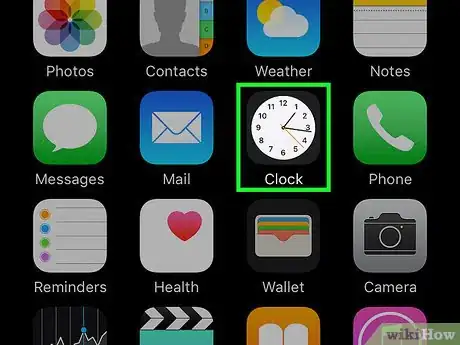
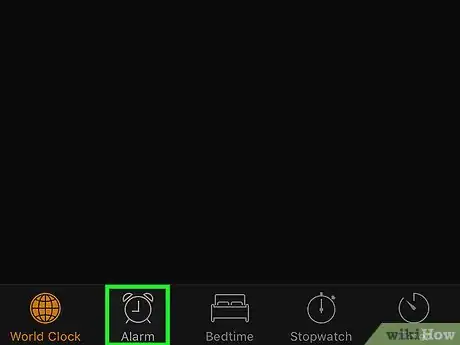
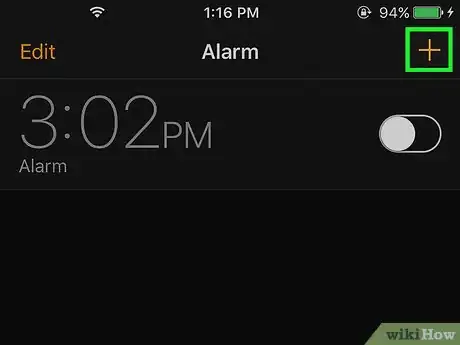
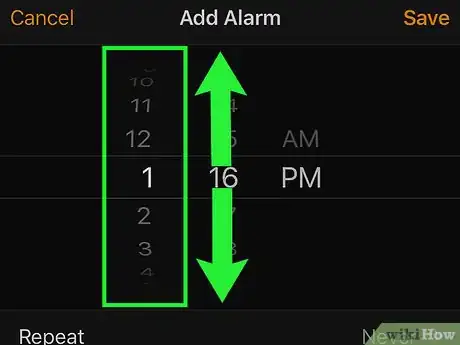
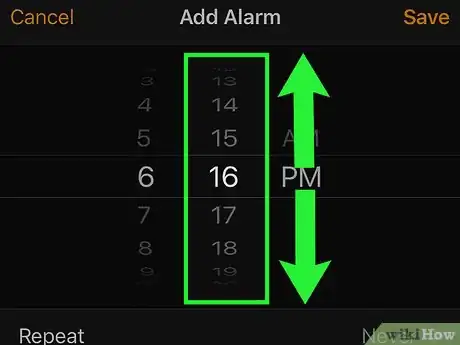

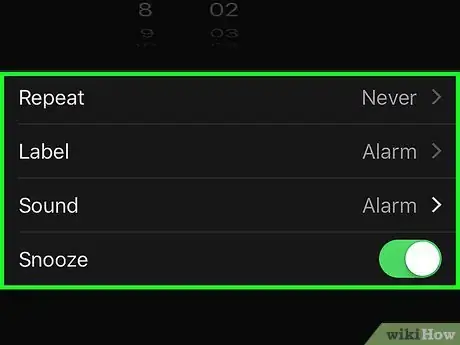
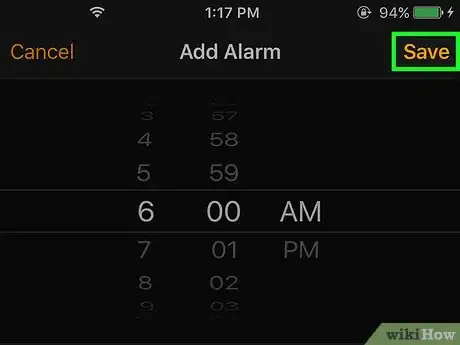
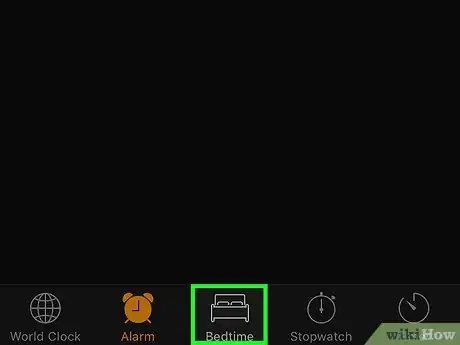
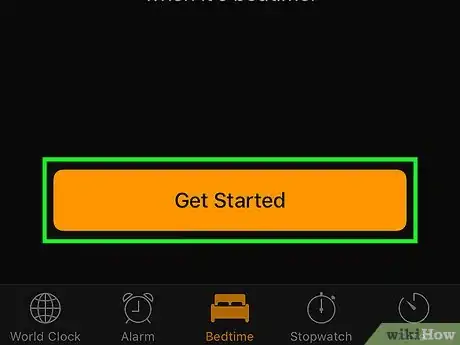
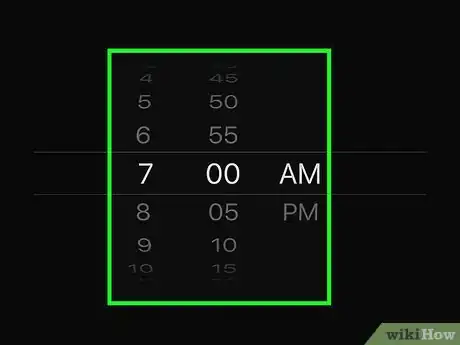
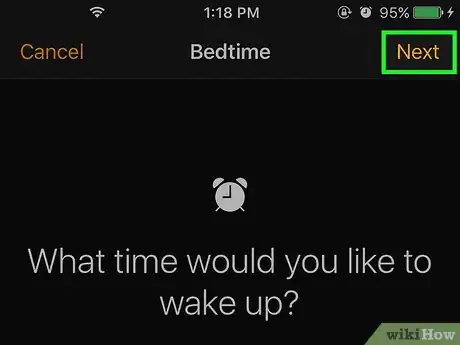
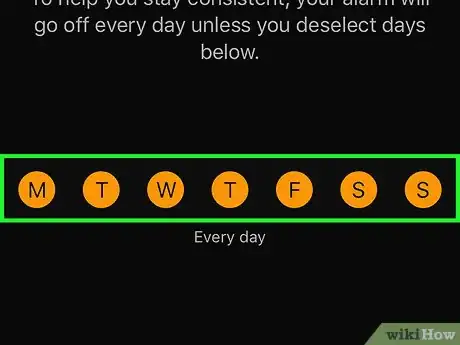
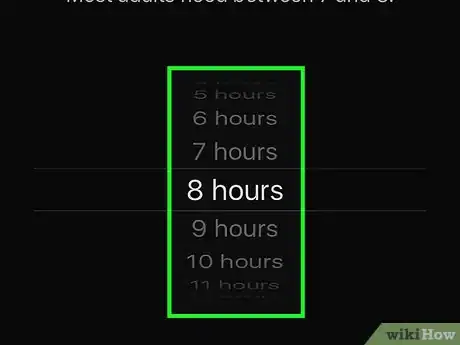
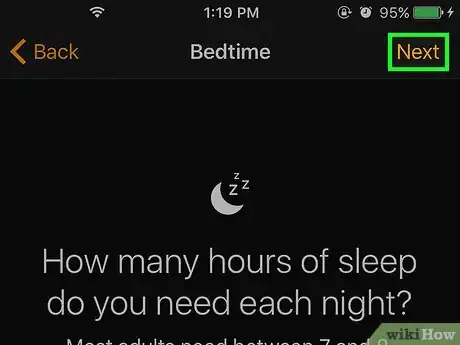
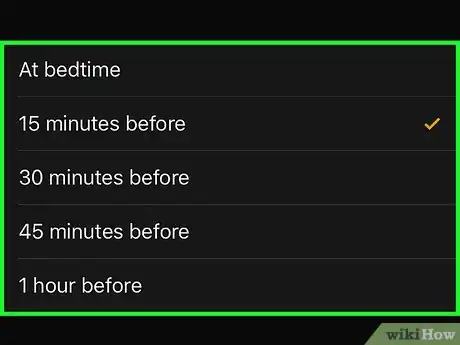

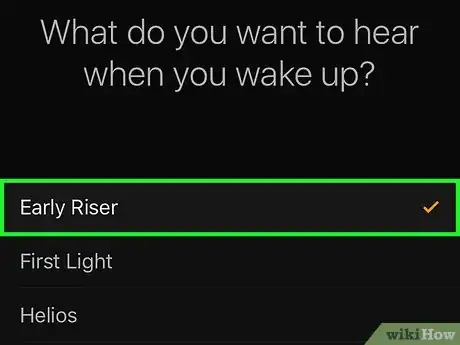
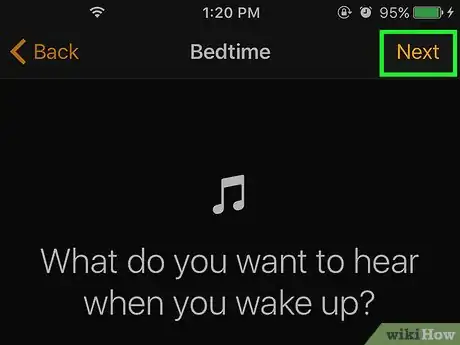
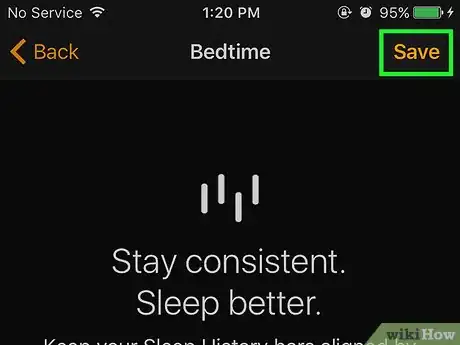



















Il Content Management Team di wikiHow controlla con cura il lavoro dello staff di redattori per assicurarsi che ogni articolo incontri i nostri standard di qualità. Questo articolo è stato visualizzato 65 908 volte